


Esta plantilla te ayudará a implementar un asistente de IA en tu sitio web en solo 5 minutos, sin escribir ni una sola línea de código. Recibe mensajes de los usuarios, los analiza con ChatGPT según la documentación que hayas subido y responde en tiempo real mediante un widget de chat. ⚡ Ideal para soporte, bases de conocimiento, preguntas frecuentes o simplemente para un chatbot amigable.



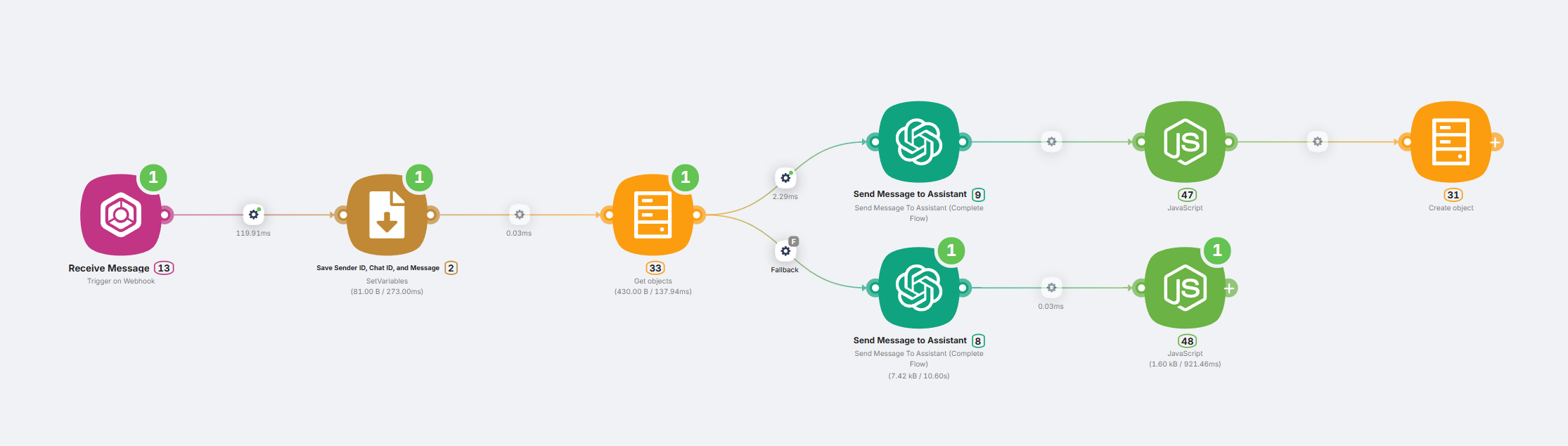
thread_id existe (si no, crea uno)Para habilitar la mensajería desde tu sitio web, necesitas instalar el widget Chatwoot. Chatwoot es una herramienta de chat gratuita y de código abierto.

api_access_token in Configuración de perfil (o de tu administrador)

usersdatabase/chat_database/users
OpenAI API Keychat_database/users)Chatwoot API Tokenaccount_id
Ahora tienes un chatbot de IA completamente funcional que:
Consulta nuestro Foro de la comunidad Latenode o unirse a la Discordia de Latenode —Siempre estamos aquí para ayudar.
Automatización feliz! 🚀
Sí, Latenode está diseñado para usuarios de todos los niveles. Ofrece funciones avanzadas para aquellos que dominan JavaScript y herramientas visuales intuitivas y asistencia de IA para principiantes. Ya sea que sea un desarrollador experimentado o un novato, Latenode ofrece una experiencia fácil de usar adaptada a su nivel de habilidad.
Sí, Latenode admite la integración con una amplia gama de servicios y API de terceros. Puede conectar Latenode a varias plataformas en línea, bases de datos y sistemas de software para automatizar transferencias de datos, activar acciones y agilizar flujos de trabajo. Latenode también proporciona herramientas y recursos para facilitar el proceso de integración.
Sí, Latenode ofrece una versión gratuita que te permite explorar sus capacidades. Esta versión incluye un subconjunto de las funciones de Latenode, lo que te permite comenzar con la automatización y experimentar sus beneficios. Luego, puedes decidir si deseas actualizar a un plan pago para obtener funciones y recursos adicionales.
Latenode es una herramienta de automatización intuitiva y visual diseñada para permitir a los clientes optimizar sus flujos de trabajo mediante la automatización. Permite a los clientes crear estrategias automatizadas mediante la conexión de diversos servicios y dispositivos de Internet, lo que les permite automatizar tareas y mejorar la productividad de manera eficaz.
Al integrar todas sus herramientas de marketing en un solo lugar mediante la integración de datos, Latenode le ayuda a obtener una visión integral de sus operaciones. Esto le permite identificar oportunidades potenciales con mayor facilidad y tomar decisiones informadas basadas en datos precisos.